 |
| 1. เข้าไปที่หน้าแรก > เลือกเมนู กำหนดคุณสมบัติหลัก |
 |
| 2. เลือก เมนูการตั้งค่าระบบ > เลือกการตั้งค่าอีเมล์ที่ส่งออก/ได้รับ |
 |
| 3. เลือกไปที่หัวข้อ Outgoing /Incomig Email > เลือก SMTP Server Settings |
Email Hosting/Server ที่ดีที่สุดของประเทศไทย
 |
| 1. เข้าไปที่หน้าแรก > เลือกเมนู กำหนดคุณสมบัติหลัก |
 |
| 2. เลือก เมนูการตั้งค่าระบบ > เลือกการตั้งค่าอีเมล์ที่ส่งออก/ได้รับ |
 |
| 3. เลือกไปที่หัวข้อ Outgoing /Incomig Email > เลือก SMTP Server Settings |
 |
| ข้อดีของ Email Server แบบ SSD |
 |
| วิธีดู Private IP (IP Lan) ใน Window 10 |
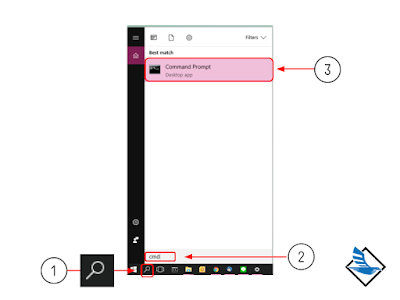 |
1. เลือกไปที่ ไอคอน แว่นขยาย ที่บริเวณมุมซ้ายล่างของหน้าจอหน้าจอ
2. พิมพ์ cmd เพื่อค้นหาจะปรากฏ โปรแกรม Commarnd Prompt
3. คลิกเข้าสู่หน้าโปรแกรม
|
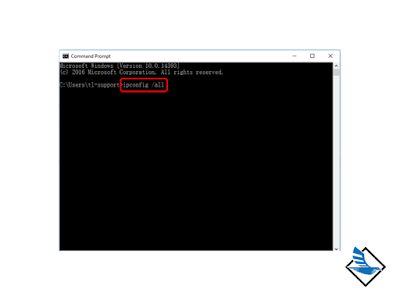 |
| 4. เมื่อเปิดหน้าโปรแกรมขึ้นมา ให้พิมพ์ ipconfig /all แล้วกด Enter |
 |
5. จะปรากฏข้อมูลต่าง ๆ ขึ้นมา ให้หาบรรทัด ที่เป็น IPv4 Address
ซึ่งข้อมูลตรงนี้แหละที่เรียกว่า Private IP
|
 |
| วิธีดู Private IP (IP Lan) ใน iPhone |
 |
| 1. เข้าไปที่ Setting |
 |
| 2. เลือกไปที่เมนู Wi-Fi |
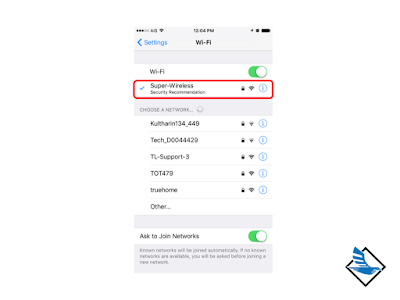 |
| 3.เลือกไปที่ Wifi ที่กำลัง Connect อยู่ |
 |
| 4.จะพบข้อมูล Private IP (IP Lan) ดังภาพ |
 |
| เลือก Go to Folder |
 |
| พิมพ์ ~/Library/Caches จากนั้นกด Go |
 |
| Select All ทุกไฟล์ในโฟลเดอร์ Caches และคลิกขวาเลือก Move to trash |
 |
| Select All ทุกไฟล์ในโฟลเดอร์ Caches และคลิกขวาเลือก Move to trash |
 |
| ใส่รหัสผ่านของเครื่อง Mac |
 |
| คลิกขวาที่ Trash เลือก Empty Trash |
 |
| เลือก Empty Trash |
 |
| รอลบข้อมูลออกจาก Trash |
 |
| กด Restart |
 |
| 1. เข้าไปที่ File > Account Setting > เลือกบัญชีอีเมลที่ต้องการตั้งค่า |
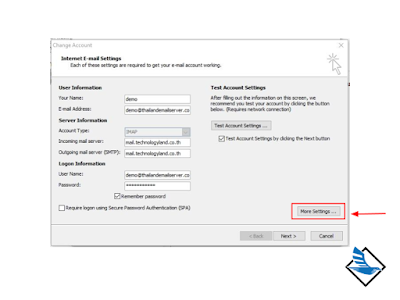 |
| 2. เข้าไปที่ More Setting... |
 |
| 3. เข้าไปที่หน้า Deleted Item แล้วติ๊กเครื่องหมายตามภาพ แล้วกด OK |
 |
| 4.เมื่อกลับมาที่หน้าการตั้งค่า ให้กด Next เมื่อ Test เสร็จให้กด Close |
 |
| 5. กด Finish เสร็จสิ้นการตั้งค่าใน Outlook |
 |
1. เข้าไปที่ Setting
2. เลือก Server Setting
3.ติ๊กเครื่องหมายไปที่ Do not show deleted massage
4. กด Save
|
 |
| วิธีการ Add Account แบบ POP ในระบบ iOS with SSL |
 |
| 1. เข้าไปที่ Setting |
 |
| 2. เลือกไปที่ หัวข้อ Mail |
 |
| 3. ไปที่ Add Account |
 |
| 4. เลือกไปที่ Other |
 |
| 5. เลือกไปที่ Add Mail Account |
 |
| 7. รอโปรแกรม verifying เสร็จ จะปรากฏ หน้านี้ขึ้นมา ให้กด Save การ Add Account ถือว่าเสร็จสมบูรณ์ |
 |
| วิธีการ Add Account แบบ IMAP ในระบบ iOS with SSL |
 |
| 1. เข้าไปที่ Setting |
 |
| 2. เลือกไปที่ หัวข้อ Mail |
 |
| 3. เลือกไปที่ Add Account |
 |
| 4. เลือกไปที่ Add Mail Account |
 |
| 5. เลือกไปที่ Add Mail Account |
 |
| 7. รอโปรแกรม verifying เสร็จ จะปรากฏ หน้านี้ขึ้นมา ให้กด Save การ Add Account ถือว่าเสร็จสมบูรณ์ |